Descompacte arquivos no Managed WordPress
Você pode descompactar (extrair) arquivos do seu plano Managed WordPress pelo Navegador de Arquivos. Um arquivo compactado é um formato de arquivo compactado que permite armazenar e transportar vários arquivos em um local. Para descompactar um arquivo, primeiro você precisa identificar se é um arquivo zipado. Procure as extensões .ZIP ou .zip no final do nome do arquivo.
- Acesse GoDaddy página do produto .
- Na sua página Meus produtos , ao lado de Managed WordPress, selecione Gerenciar todos .
- Para o site no qual você deseja descompactar um arquivo, selecione Configurações em
 menu.
menu.
- Na página Configurações e na seção Ferramentas , ao lado de Navegador de arquivos , selecione Abrir .
- Uma vez dentro do Navegador de arquivos e no menu à esquerda, selecione a pasta para a qual deseja carregar seu arquivo zip. Observação: No WordPress, os arquivos zip geralmente são plug-ins ou temas. Eles devem ser carregados em suas pastas correspondentes na pasta / wp-content. Por motivos de segurança, a execução do PHP é limitada no Managed WordPress.
- Na barra de ferramentas, selecione Upload . Solte seu arquivo zipado no espaço fornecido ou selecione Procurar para localizá-lo e selecioná-lo em seu computador local.
- Selecione o arquivo zipado, selecione o
 menu da barra de ferramentas e selecione Desarquivar .
menu da barra de ferramentas e selecione Desarquivar .
Exemplo: Você está carregando um arquivo zip que contém um plugin fornecido pelo seu Web Designer. Você abrirá a pasta / wp-content / plugins e fará upload do arquivo zipado. Assim que o upload do arquivo zip do plugin for concluído, você pode desarquivá-lo. Depois de desarquivado, faça login no Painel do WordPress para ativar o plugin .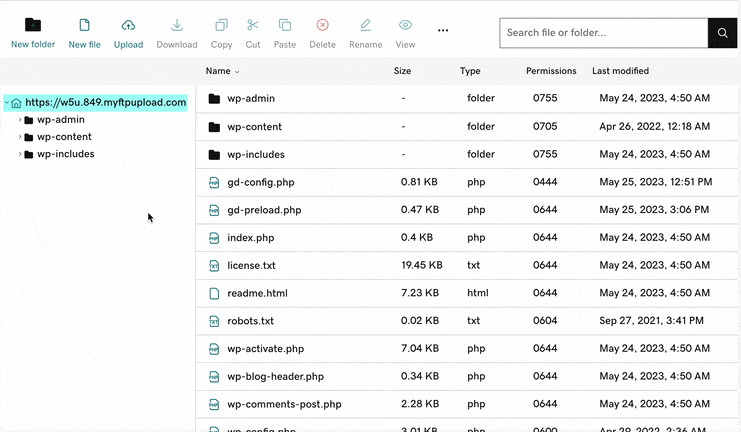
Parabéns! Você fez upload e descompactou um arquivo. Confira as etapas relacionadas para obter informações sobre como ativar seu plugin ou tema.